Alam semesta Aplikasi Linux sangat besar. Ada banyak aplikasi gratis dan open source yang tersedia. Anda, sebagai pengguna Linux akhirnya menginstal banyak paket di sistem Anda. Banyak aplikasi yang mungkin tidak Anda perlukan atau gunakan sama sekali setelah beberapa waktu.
Program-program ini menghabiskan ruang disk. Beberapa memulai layanan latar belakang. Ini bisa membuat sistem Anda lambat. Jadi, selalu merupakan praktik yang baik untuk menghapus perangkat lunak yang tidak Anda gunakan. Ini membantu menghemat ruang dan juga meningkatkan kinerja sistem.
Jadi, mari kita mulai dan lihat cara menghapus program dari sistem operasi Ubuntu Linux.
Hapus Instalasi Aplikasi dari Ubuntu Linux
Ada beberapa cara untuk menginstal program di Linux, demikian pula, ada banyak cara untuk menghapus program juga. Anda dapat menggunakan antarmuka grafis atau terminal. Antarmuka grafisnya cukup mudah tetapi terminalnya cepat dan Anda juga mendapatkan beberapa opsi tambahan.
Kami akan membahas kedua metode di bawah ini. Itu adalah pilihan Anda yang mana yang akan digunakan.
1. Menggunakan Perangkat Lunak Ubuntu untuk menghapus aplikasi
Buka Aktivitas dan buka Perangkat Lunak Ubuntu. Cari perangkat lunak yang ingin Anda hapus. Ayo lakukan Transmisi sebagai contoh di sini untuk demonstrasi.
Klik di atasnya. Ini akan membuka jendela dengan informasi paket.
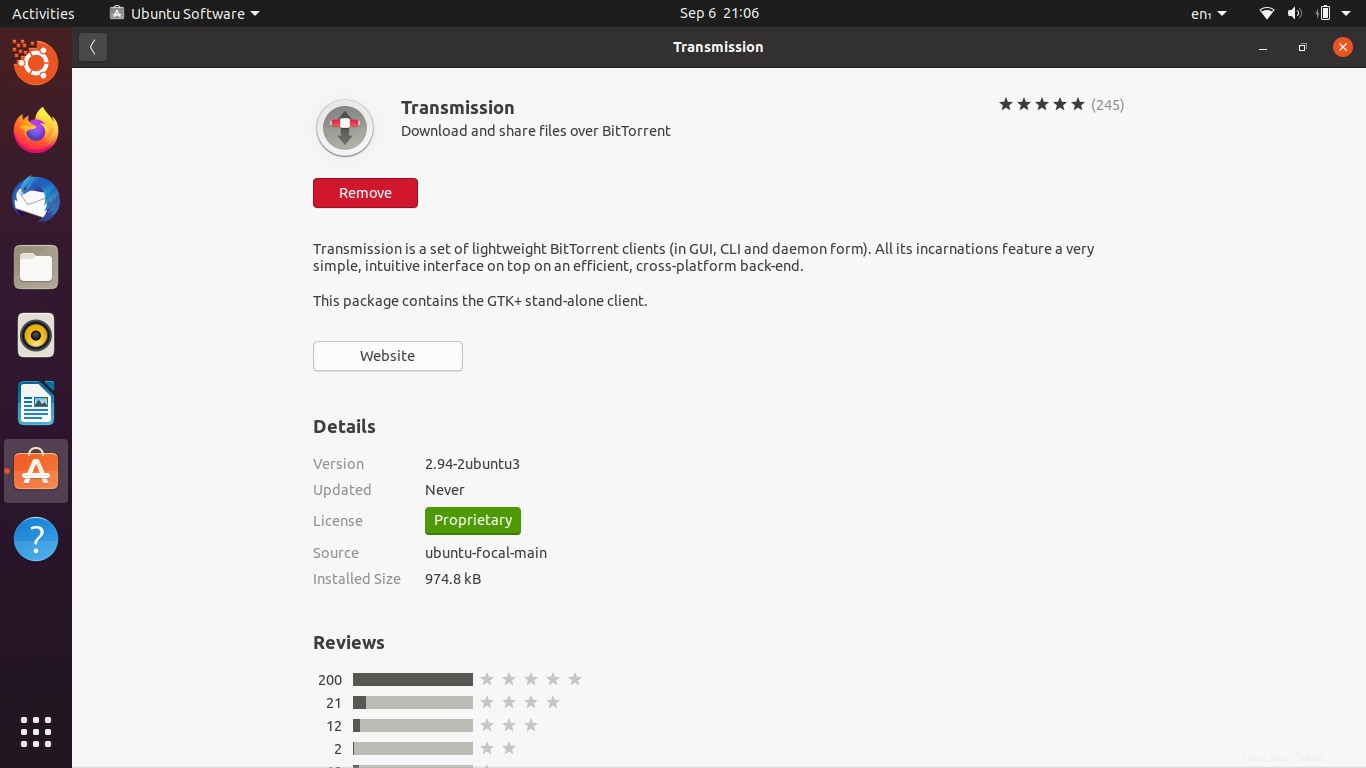
Cukup klik tombol Hapus. Ini akan membuka jendela konfirmasi dengan tombol Batal dan Hapus. Klik tombol Batal jika Anda tidak ingin menghapus program atau klik Hapus.

Penghapusan instalasi membutuhkan akses hak istimewa. Masukkan kata sandi untuk melanjutkan.
Segera setelah Anda memasukkan kata sandi, proses penghapusan instalasi dimulai dan selesai dalam hitungan detik. Saat proses selesai, keterangan tombol Hapus berubah menjadi Instal. Itu berarti perangkat lunak berhasil dihapus.
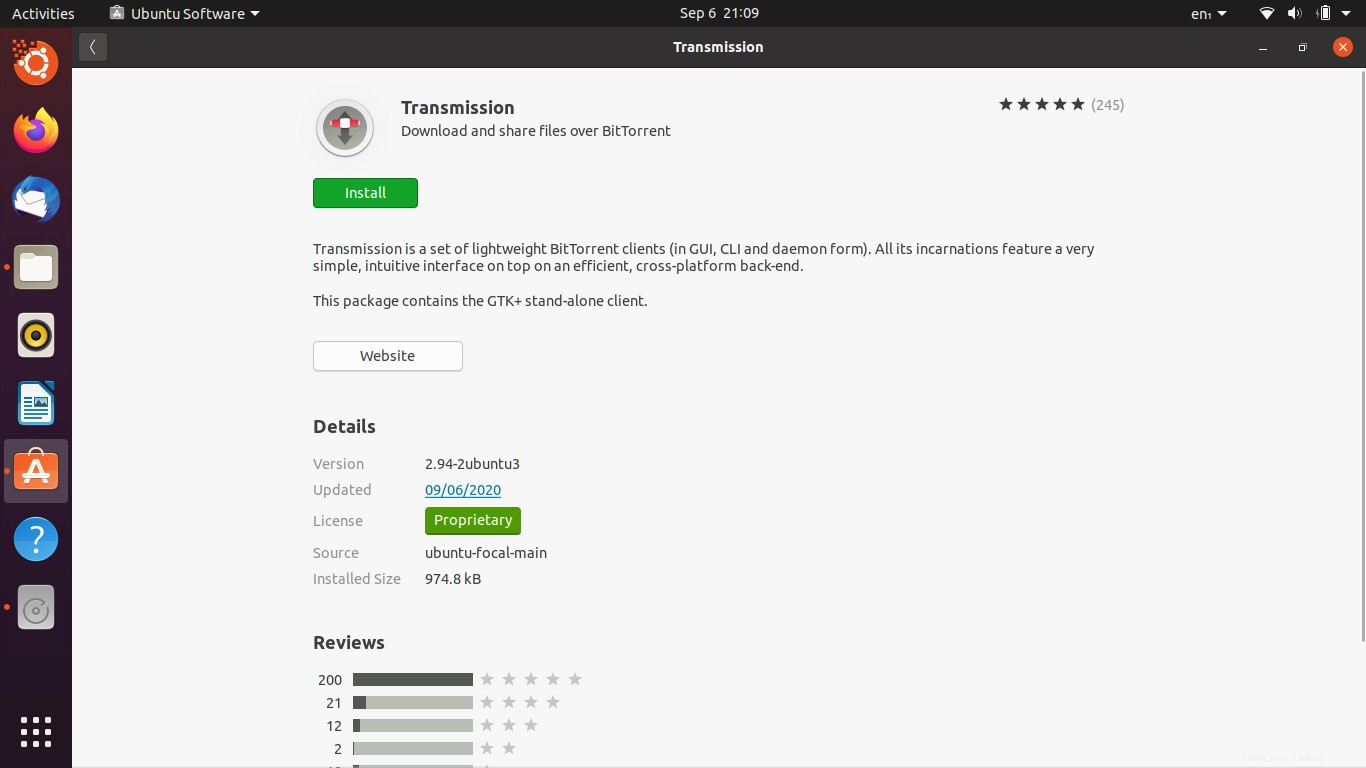
Dengan cara ini Anda dapat mencari satu per satu untuk program terinstal yang ingin Anda hapus. Prosesnya cukup sederhana dan terpusat.
2. Hapus Program dari Sistem Ubuntu Anda menggunakan terminal
APT adalah manajer paket untuk Distro Linux Ubuntu. Anda menggunakan apt install untuk menginstal perangkat lunak, jadi apa perintah untuk menghapus instalasi?
Apakah itu tepat untuk di-uninstall? Tidak. Itu salah.
Perintah untuk menghapus paket di Ubuntu adalah apt remove.
Jadi, buka terminal dari menu utama atau tekan tombol CTRL + ALT + T dan jalankan perintah di bawah ini untuk menghapus sebuah paket:
sudo apt remove [package]
Umumnya, nama paket dan program adalah sama, tetapi itu tidak selalu benar. Misalnya, nama paket untuk program Transmisi bukanlah transmisi. Ini berbeda.
Anda dapat menemukan nama paket yang tepat menggunakan perintah yang diberikan di bawah ini.
sudo apt list --installed | grep transmission
Nama paket untuk program transmisi adalah transmission-gtk. Sekarang Anda dapat menggunakan perintah di bawah ini untuk menghapus program transmisi.
sudo apt remove transmission-gtk
Anda juga dapat menghapus beberapa program dalam satu perintah tunggal. Cukup sebutkan nama paket setelah hapus dipisahkan oleh spasi seperti yang ditunjukkan di bawah ini.
sudo apt remove [package1] [package2]
3. Copot pemasangan program dan hemat ruang dengan autoremove dan purge
Terminal juga memberi kita manfaat lain, misalnya, Anda dapat menghemat ruang dengan menghilangkan perpustakaan dan dependensi yang tidak perlu.
Untuk melakukannya, cukup jalankan perintah ini:
sudo apt autoremove
Perintah ini dan yang sebelumnya menghapus program tetapi tidak menghapus konfigurasinya pada sistem. Itu sebabnya Anda menggunakan opsi --purge bersama-sama dengan menghapus untuk menghapus program dan menghapus pengaturannya.
sudo apt remove --purge [package]
Pengaturan yang dihapus bukanlah yang dibuat di direktori home tetapi di direktori sistem seperti /etc/
Dengan menggabungkan kedua perintah kita dapat menghemat ruang disk. Juga, seperti yang kita lihat, terminal sangat efisien dan fleksibel untuk menghapus program.
4. Hapus Paket Snap
Snap adalah teknologi lain yang dipromosikan oleh Canonical untuk menginstal perangkat lunak di Ubuntu. Banyak aplikasi tersedia sebagai paket deb atau snap, misalnya slack. Ada kemungkinan Anda menggunakan paket snap dari beberapa aplikasi di Ubuntu 20.04.
Ini adalah perintah untuk menghapus paket snap,
sudo snap remove[package]
misalnya Anda dapat menggunakan perintah di bawah ini untuk menghapus paket slack snap.
sudo snap remove slack slack removed
5. Hapus aplikasi flatpack
Flatpak adalah cara lain yang dapat Anda gunakan untuk menginstal perangkat lunak di Linux. Anda dapat menghapus aplikasi flatpak menggunakan perintah yang diberikan di bawah ini.
flatpak uninstall [Apps]
e. g hapus aplikasi flatpack gimp
flatpak uninstall org.gimp.GIMP
Kesimpulan
Menghapus instalasi program Ubuntu adalah proses yang mendasar dan penting. Dengan cara ini kita dapat meninggalkan sistem kita dengan hanya program yang kita butuhkan. Ini juga membantu menjaga sistem Ubuntu kami tetap aman dan stabil.
Dalam posting ini, Anda telah mempelajari cara melakukannya dengan dua cara berbeda, satu yaitu melalui Perangkat Lunak Ubuntu yang lebih menyenangkan bagi pemula, tetapi juga dari terminal menggunakan APT.
Silakan sebarkan postingan ini melalui jejaring sosial Anda dan beri kami komentar.